IF 함수 생각보다 별거 없습니다
사실 기초 엑셀 문서 작업에는 잘 사용하지 않지만
엑셀 IF 함수를 이해를 해야 엑셀 함수 응용 범위가 늘어나
또 엑셀 함수들이 다 그렇지만 문서 작성 시간을 많이 단축해 줍니다
IF 함수 어디서 사용하나
IF 함수는 내가 설정한 조건이 참인지 혹은 거짓인지 판단해
지정된 결과값을 반환하는 함수입니다
뭔가 거창해 보이지만 쉽게 보면
엑셀 IF 함수 네가 나 대신 알아서
" 만약 내가 원하는 놈이 맞다면 맞다, 아니면 아니다를 표시해 " 입니다
IF 함수 왜 사용하나
여러가지 사용 방식이 있겠지만
보통 매우 긴 리스트를 간단하게 분류하거나
엑셀 IF 함수를 사용하여 다중 조건의 합계 등을 구하기 위해 사용하고 있습니다
IF 함수 사용법
=IF(내가 원하는 조건, " 결과값이 참이면 표시할 값 "," 결과값이 거짓이면 표시할 값 ")
IF 함수 예시
이런 설명보고 알았으면 뭐하러 검색까지 해서
너의 작디 작은 블로그에 왜 들어오냐 싶으시겠지만
아래 설명을 보시면 쉽게 이해가 가실 수 있습니다
오늘의 저는 주말을 맞아 마트를 가야하는데 집에 있는 품목 중
무엇을 사와야 하는지 빠르게 정리하고 싶습니다
우선 리스트를 작성합니다
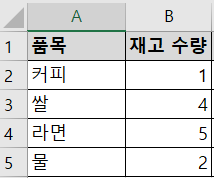
리스트를 작성하였습니다
위 예시는 쇼핑리스트였지만 회사에서 재고 관리,
또는 가계부 모두 변형해서 사용 가능합니다
이제 재고 수량이 3 미만인 것을 추려 보겠습니다
여기에 두가지 표시 방법이 있습니다
1) 구매와 비구매 모두 표시 한다면
2) 구매만 표시 한다면
1) 구매와 비구매 모두 표시 한다면
=IF(B2<3,"구매","비구매")
직접 지정을 할 때에는 이름을 직접 써줘야 합니다
직접 지정을 할 내용을 쌍따옴표 (") 로 지정해주어야 인식이 가능합니다
2) 구매만 표시 한다면
=IF(B2<3,"구매","")
두가지의 차이가 무엇이냐
바로 마지막 부분에 "비구매" 와 "" 입니다
"" 으로 지정을 해주시면
내가 원하는 조건에 맞지 않을 경우에 공란으로 표시가 됩니다
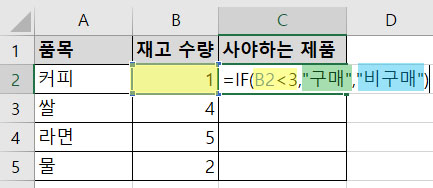
=IF(B2<3,"구매","비구매")
내가 원하는 조건 : B2<3
조건에 맞나 : "구매"
조건에 맞지않나 : "비구매"
이렇게 보면 매우 간단합니다
위 예시로는 내가 원하는 조건에 맞냐 안 맞냐만 표시했지만
응용으로 SUMIF나 IF(SUMIF)등을 사용해서
수식 오류가 발생시 어느부분이 오류가 났는지 설정도 가능합니다
참 거짓을 나타내는 구매, 비구매를 문자가 아닌 숫자 혹은 영어로도 지정 가능합니다
수식 오류가 나지 않으려면 꼭 쌍따옴표(")를 사용해주세요
숫자는 쌍따옴표 쓰지 않아도 됩니다
예시 )
=IF(B2<3,"1","2")
=IF(B2<3,1,2)
=IF(B2<3,"Y","N")
위 내용들을 정리해 아래 엑셀 파일을 첨부해 놓았으니
참고하시면 좋습니다
'컴맹도 할 수 있다 > 엑셀' 카테고리의 다른 글
| SUMIF 함수 엑셀 SUMIF 합계 구하기 SUMIF 함수와 VOOKUP 함수 차이 (1) | 2024.04.14 |
|---|---|
| 엑셀 중복값 찾기와 중복값 제거 조건부서식과 함께라면 어렵지 않습니다 (0) | 2024.04.14 |
| SUM 함수 엑셀 자동 합계로 합계 구하기 엑셀 단축키 설정하는 법 (0) | 2024.04.13 |
| VLOOKUP 함수 진짜 쓰는 실무 엑셀 (0) | 2024.04.13 |
| 11/15 엑셀 단축키 정리 외 자동합계 단축키 (alt + =) 안될 때 (3) | 2022.11.15 |




댓글